Musisz zainstalować oprogramowanie klienckie usługi Intune w systemie Windows, jeśli chcesz, aby urządzenie mogło wskazywać konsolę Microsoft Intune ja ten Ten program firmy Microsoft ma mechanizm oparty na chmurze i specjalizuje się w zarządzaniu urządzeniami i komunikacji w firmie.
Jeśli więc kupiłeś już usługę i chcesz pobrać i zainstalować oprogramowanie na swoim urządzeniu z systemem Windows, to wszystko Bardzo prosta ten
Kroki pobierania oprogramowania klienckiego Windows Intune
Aby pobrać wstępnie zainstalowane oprogramowanie klienckie usługi Intune dla systemu Windows, należy otworzyć usługę Microsoft Intune i pomyślnie się zalogować.
Teraz w lewym polu musisz kliknąć ostatnią ikonę o nazwie „Administrator” i który ma obraz niektórych narzędzi. Dlatego pojawi się menu wspomnianej sekcji, w którym można zobaczyć wszystkie odpowiednie opcje i gdzie należy wybrać „ Pobierz oprogramowanie klienckie ”.
Spowoduje to zaktualizowanie głównego okna pokazującego funkcje i instrukcje krok po kroku dotyczące procesu. Pierwszym z nich jest przygotowanie sprzętu, pozwalające na rozszerzenie obowiązkowych wymagań programowych dla klienta.
Drugim krokiem jest tryb pobierania i rozwoju, w którym możesz przeczytać wyjaśnienie i kliknąć przycisk „Pobierz oprogramowanie klienckie”. Będziesz musiał zapisać skompresowany plik według nazwy „Microsoft_Intune_Setup.zip”, naciskając przycisk na dole ekranu.
Co mam zrobić z pobranym plikiem?
Aby kontynuować ten proces, należy przesłać ten plik .zip na komputer, na którym chcesz zainstalować oprogramowanie klienckie usługi Intune Windows, aby mogło zgłosić urządzenie do serwisu.
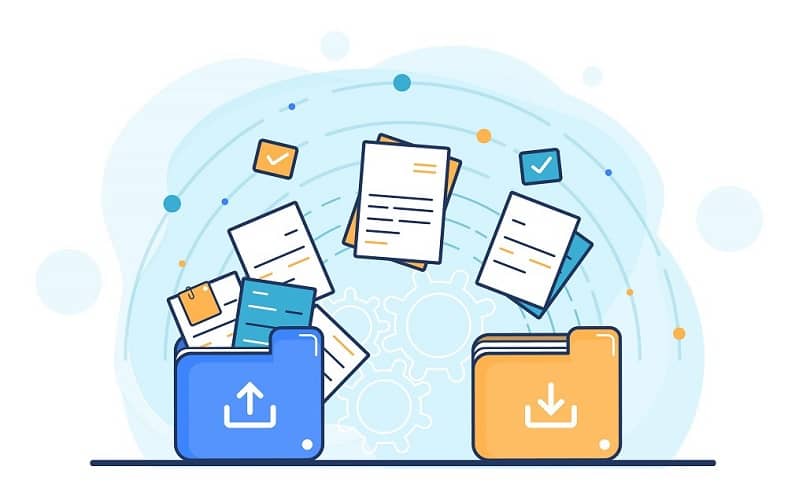
Ale zanim przejdziesz dalej, powinieneś wiedzieć, że pobieranie jest dotyczy każdego rodzaju systemu operacyjnego Dlatego będzie działać w systemie Windows.
Jeśli chcesz, aby Twoi pracownicy zainstalowali oprogramowanie klienckie, wyślij im plik i wyjaśnij kolejne kroki. Następnie Ty lub pracownik powinniście kliknąć przedmiot prawym przyciskiem myszy i rozpakować lub „Rozpakuj wszystko”.
Na koniec wybierz folder, w którym chcesz go umieścić, aby pomyślnie wyeksportować pakiet. Po przygotowaniu sprzętu i zainstalowaniu instalatora możesz kontynuować i zainstalować usługę Intune.
Wykonaj instalację
Kroki instalacji oprogramowania klienckiego usługi Intune w systemie Windows są bardzo proste, wystarczy najpierw otworzyć jego pakiet lub folder. Następnie musisz uruchomić lub dwukrotnie kliknąć nazwę aplikacji „Microsoft_Intune_Setup” aby uruchomić kreatora instalacji.
W tym celu musisz kliknąć przycisk „NASTĘPNY” rozpocząć proces. gdzie musisz również zezwolić aplikacji na wprowadzanie zmian na Twoim komputerze.
Następnie wystarczy poczekać na zakończenie procesu i kontynuować z paskiem postępu sterownika. następnie kliknij „Kończyć się” i poczekaj na zakończenie instalacji (około 15 minut).
Jak monitorować i zarządzać aktywnością urządzenia?
Po instalacji na komputerze. Jeśli jesteś administratorem, będziesz mieć dostęp do informacji o jednostce i zarządzać jej aktywnością z sesji Microsoft Intune.
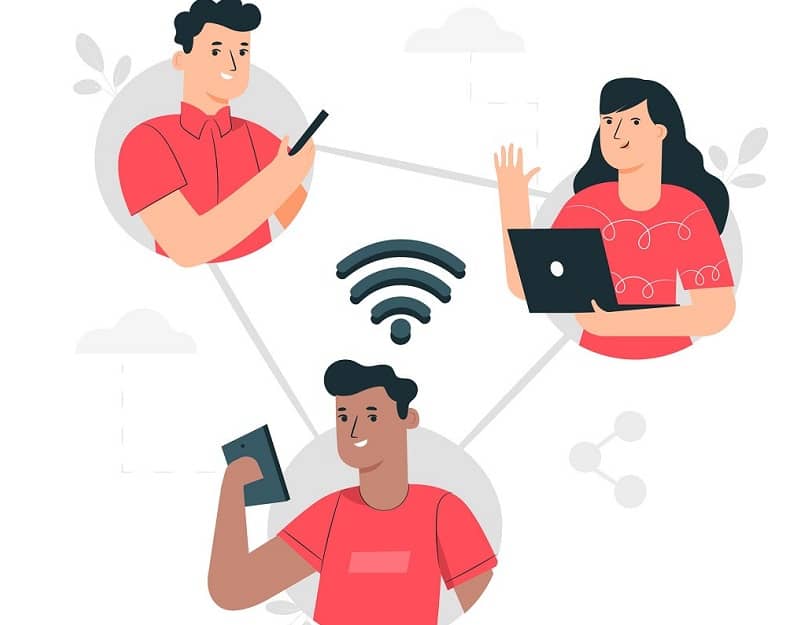
Wystarczy otworzyć wspomniany portal i wybrać sekcję „Grupy” w panelu po otwarciu menu wybierz opcję „Urządzenia” mieć dostęp do wszystkich dostarczonych informacji.
W przypadku tych grup zaleca się najpierw utworzenie urządzenia i katalogu użytkownika, z którym można korzystać Narzędzie Azure Active Directory ten
W tym oknie możesz zarządzanie urządzeniem użytkownika , oznacza, że będziesz mógł zobaczyć listę wszystkich urządzeń, na których zainstalowane jest oprogramowanie klienckie, dodatkowo będziesz mógł wiedzieć, jaki to jest sprzęt i kto jest właścicielem systemu. dostępna eksploatacja i wiele innych kluczowych danych
Jednak nie wszystkie informacje będą dostępne, ponieważ będziesz mógł również zobaczyć specyficzne właściwości każdego z nich. Złośliwe oprogramowanie, aktualizacje i różne kategorie możesz łatwo zarządzać ten
Inne narzędzie firmy Microsoft, którego możesz użyć to Microsoft Office Online dzięki którym możesz pracować z programami takimi jak Word, Excel i PowerPoint z chmury, udostępniając dokumenty.